iPhone: WLAN-Passwort anzeigen lassen
Sie möchten sich auf Ihrem iPhone das WLAN-Passwort anzeigen lassen? Seit iOS 11 ist das nur noch über Umwege möglich.
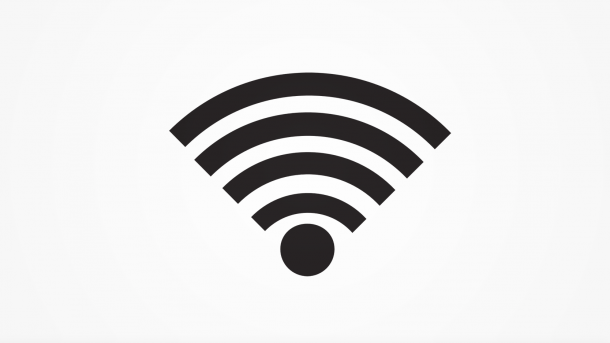
- Katharina Witte
Seit dem Update auf iOS 11 ist es nicht mehr möglich, das WLAN-Passwort direkt auf dem iPhone anzeigen zu lassen. Um die Sicherheit zu erhöhen, wurde diese Funktion entfernt. Andere Geräte kommen über die neue Teilen-Funktion ins WLAN. Falls Sie einen Mac besitzen, können Sie das Passwort dort nachschauen. Wie beides funktioniert, zeigen wir Ihnen in unserem Artikel:
Passwort teilen
Damit Sie das Passwort mit anderen Personen teilen können, müssen diese Voraussetzungen erfüllt sein:
- beide Geräte müssen mindestens iOS 11 installiert haben, besser aber das neuste Update
- Bluetooth muss bei beiden Geräten aktiviert sein
- Sender und Empfänger müssen sich jeweils gegenseitig in den Kontakten befinden
- der Sender muss mit dem WLAN verbunden sein, von dem das Passwort geteilt werden soll
Nun zur eigentlichen Anleitung. Folgen Sie unserer Schritt-für-Schritt-Anleitung oder schauen Sie sich die Kurzanleitung an:
WLAN-Passwort anzeigen iPhone (4 Bilder)
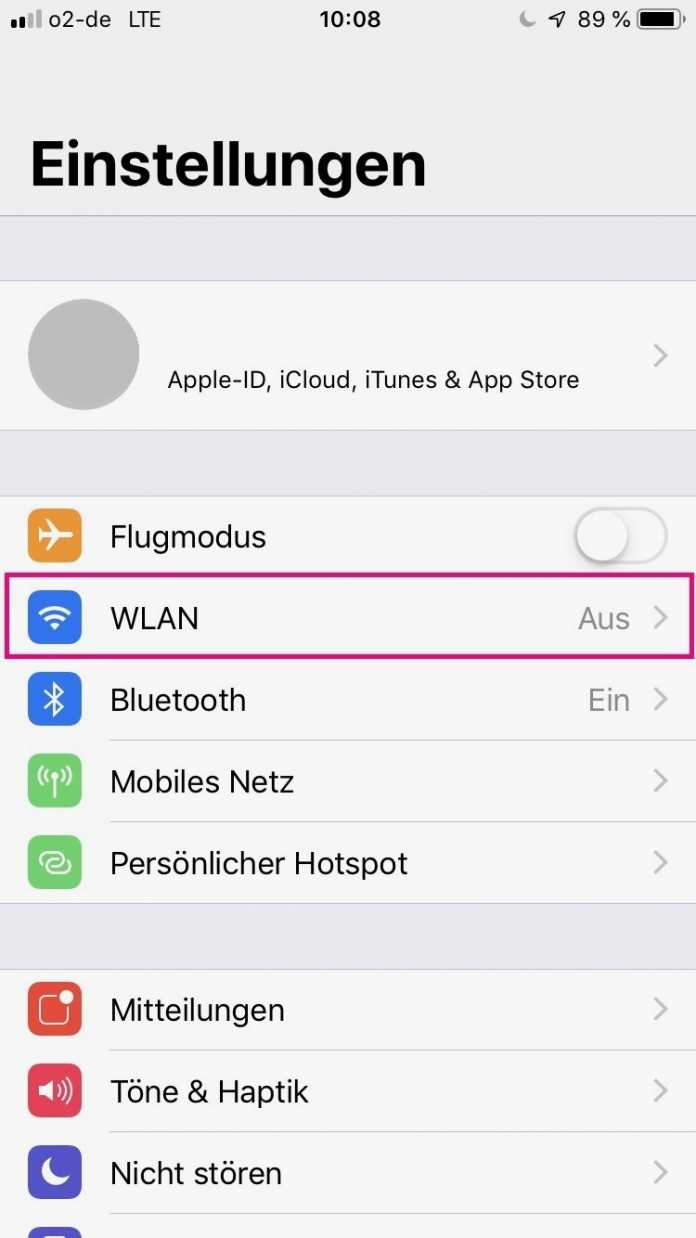
1. Schritt:
Passwort über die Mac-Schlüsselbundverwaltung anzeigen lassen
Falls Sie das Passwort nachschauen wollen, um es z.B. für Geräte herauszufinden, die nicht von Apple sind, bleibt Ihnen nur die Möglichkeit dies über einen Mac zu machen. Dort gibt es die sogenannte "Schlüsselbundverwaltung", in der alle Passwörter abgespeichert sind. In unserem Artikel "Mac: WLAN-Passwort anzeigen lassen" wird genauer erklärt, wie Sie dort das WLAN-Passwort finden können.
Über 500 iPhone-Tipps für Einsteiger, Fortgeschrittene und Profis
- Im neuen Special der Mac & i - hier als Heft oder PDF bestellen: https://shop.heise.de/mac-i-special-500-iphone-tipps-2021/PDF
Kurzanleitung: Passwort teilen
- Vergewissern Sie sich, dass alle Voraussetzungen zum Teilen des WLANs erfüllt sind.
- Öffnen Sie auf dem iPhone, mit dem Sie sich mit dem WLAN verbinden möchten (also des Empfängers), die Einstellungen und tippen Sie dort auf "WLAN".
- Tippen Sie auf das Netzwerk und warten Sie kurz, bis auf dem Gerät des Senders ein Pop-up Fenster erscheint.
- Tippe Sie dort auf "Passwort teilen". Nun sollte sich das iPhone des Empfängers mit dem gewählten WLAN verbinden.
(kawi)